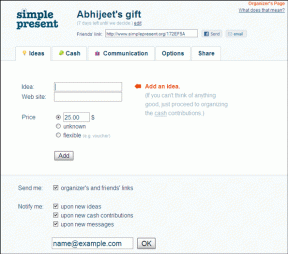Cómo conectar Galaxy Buds a Galaxy Watch
Miscelánea / / November 29, 2021
En su mayor parte, los Galaxy Buds son una excelente elección para auriculares inalámbricos. Son fáciles de transportar y la duración acumulada de la batería de trece horas puede considerarse decente. Y los touchpads son la guinda del pastel. Además, cuando se trata de conectar los Galaxy Buds a un teléfono Android, el proceso es bastante simple.

Lamentablemente, el proceso de conectar los Galaxy Buds al Galaxy Watch no es un proceso sencillo. Necesita algunas soluciones, especialmente si sus Buds se han emparejado con un teléfono anteriormente. Pero tenga la seguridad de que no es imposible.
En esta publicación, le mostraremos cómo emparejar los Galaxy Buds con el Galaxy Watch. ¡Vamos a empezar!
Emparejar los Galaxy Buds con el Galaxy Watch
Paso 1: Si acaba de sacar los Buds de la caja y no se han emparejado antes, comience por abrir el estuche para llevarlos al modo de emparejamiento. Debería ver una notificación iluminada.

En el caso de Buds previamente conectados, apague la conexión Bluetooth del teléfono (o computadora portátil) para desconectarlos. Ahora, mantén la tapa abierta para empujar los Buds al modo de emparejamiento.
Nota: Los Buds necesitan cierta cantidad de carga para emparejarse. Asegúrese de que la duración de la batería sea suficiente.
Paso 2: En su Galaxy Watch, abra Configuración y diríjase a Conexión> Bluetooth> Auriculares BT y toque Escanear.


Una vez ubicados los auriculares, toque para conectarlos.
Paso 3: El Galaxy Watch te permite escuchar pistas sin conexión a través del reproductor incorporado.
Para agregar pistas, abra la aplicación Galaxy Wearable en su teléfono y seleccione Agregar contenido a su reloj> Agregar pistas y luego seleccione las pistas de la canción. Solo asegúrese de que el reloj esté cerca de su teléfono.


Déjame decirte que agregar pistas al Galaxy Watch lleva bastante tiempo.
Paso 4: A continuación, gire hacia el reproductor de audio en su reloj. Toque suavemente el pequeño icono de teléfono para cambiar el modo de mirar.

Toca Reproducir y listo. Obtendrás un mini reproductor de música en su reloj.
¿Qué sucede cuando cambia de dispositivo?
Emparejar los Galaxy Buds con un teléfono nuevo, incluso sin la aplicación Galaxy Wearable, no es un asunto complicado y es similar al proceso de emparejamiento de otros dispositivos de audio Bluetooth.
Solo mantén los Buds en el modo de emparejamiento, escanéalos y ¡bam!
Sin embargo, sin la aplicación Galaxy Wearable, no podrá utilizar las funciones de la aplicación complementaria, como Equalizer o Ambient Quiet.
Descarga Galaxy Wearable
Para conectar la aplicación a los Buds, ábrala y seleccione Galaxy Buds en la lista de dispositivos. A continuación, mantenga la carcasa abierta e inicie el escaneo en su teléfono.


Toque los botones para seleccionarlo. En este punto, la aplicación descarga el complemento Galaxy Buds por separado y necesita algunos permisos para configurarse.
Una vez hecho esto, puede usarlo tal como lo usó en sus dispositivos anteriores.
Cómo reiniciar Galaxy Buds
El proceso de maridaje no es perfecto en todo momento. En algunas circunstancias, uno de los dispositivos necesita un reinicio. Por ahora, puede restablecer los Buds a través de la aplicación Galaxy Wearable. Debes asegurarte de que el teléfono esté conectado a los Buds cuando realices el reinicio.
Si, por si acaso, los botones están emparejados con otros dispositivos, combínelos mediante el método descrito anteriormente.
Una vez hecho esto, ábrelo y dirígete a Acerca de los audífonos> Restablecer audífonos, y luego presiona el botón Restablecer.


El método es infalible y garantiza un reinicio adecuado.
Trucos extra de Galaxy Buds
1. Personalizar los paneles táctiles
Con los Galaxy Buds, puede reasignar la acción "Tocar y mantener" del panel táctil.
Para realizar los cambios, diríjase a la aplicación Wearable y seleccione Touchpad. Ahora, toque en uno de los lados izquierdo o derecho y seleccione la opción.


Se abrirá el comando de voz Asistente de Google (o el asistente digital de su elección) mientras selecciona el sonido Quick Ambient disminuirá el volumen y aumentará el sonido ambiental.
Al mismo tiempo, alternar el botón para Bloquear el panel táctil hará que los paneles táctiles sean ineficaces. Esta función es útil si eres alguien como yo que juega con sus auriculares con regularidad. Después de todo, no querrás pasar a la siguiente pista solo porque buscas una mejor opción.
2. Cambiar al modo dinámico
los igualada viene con cuatro modos: refuerzo de graves, suave, dinámico, claro y refuerzo de agudos, y mi favorito es el modo dinámico.

Éste selecciona automáticamente el preajuste de ecualización en función de las canciones que se están reproduciendo. Créame, suenan muy bien.
3. Administrar notificaciones
La aplicación Wearable te permite modificar las notificaciones que recibe en sus Galaxy Buds. Después de todo, no querrás que tu canción sea interrumpida con frecuencia. Al mismo tiempo, no querrás perderte las importantes, al menos yo no.
Para realizar los cambios, toque Gestión de notificaciones y active el interruptor de la aplicación sobre la que desea recibir notificaciones. Eso es todo.


Sabías: La canción se detiene automáticamente cuando se quitan los dos auriculares.
Control de música en tus muñecas
Tanto el Galaxy Watch como los Galaxy Buds demuestran ser la contraparte perfecta cuando se trata de reproducir canciones sobre la marcha. Solo necesita tener un poco de tiempo en la mano para transferir las canciones al reloj. Una vez que cruce ese obstáculo, el resto es fácil.
A continuación: ¿Debería cambiar sus Galaxy Buds por un par de Jabra Elite 65t? Lea la comparación en la siguiente comparación.